
गीक्स को कीबोर्ड शॉर्टकट बहुत पसंद हैं - वे अक्सर आपके माउस के साथ सब कुछ क्लिक करने से अधिक तेज़ होते हैं। हमने पहले कवर किया है क्रोम और अन्य ब्राउज़र कई कीबोर्ड शॉर्टकट का समर्थन करते हैं , और Chrome आपको स्थापित किए गए एक्सटेंशन के लिए अपने स्वयं के कीबोर्ड शॉर्टकट असाइन करने देता है।
एक Google कर्मचारी ने पहले "शॉर्टकट प्रबंधक" एक्सटेंशन की पेशकश की थी जो आपको ब्राउज़र कार्यों के लिए अपने स्वयं के कस्टम कीबोर्ड शॉर्टकट सेट करने की अनुमति देता है, लेकिन इसे Chrome वेब स्टोर से हटा दिया गया है। यह Google की तरह दिखता है इस सुविधा को हटा दिया क्रोम में 53।
सम्बंधित: 47 कीबोर्ड शॉर्टकट जो सभी वेब ब्राउज़र में काम करते हैं
हालाँकि, Google Chrome आपको स्थापित किए गए एक्सटेंशन में कस्टम कीबोर्ड शॉर्टकट असाइन करने की अनुमति देता है। आप इसे अपने Chrome एक्सटेंशन पृष्ठ से कर सकते हैं। मेनू बटन पर क्लिक करें और इसे खोलने के लिए और टूल्स> एक्सटेंशन का चयन करें।
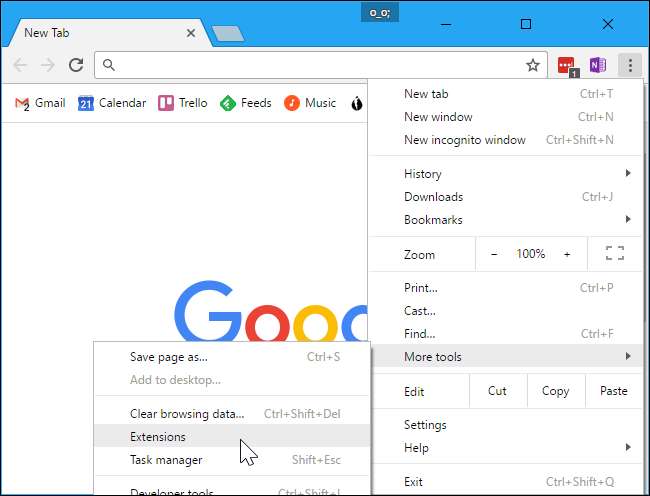
एक्सटेंशन पेज पर नीचे स्क्रॉल करें और पेज के निचले दाएं कोने पर "कीबोर्ड शॉर्टकट" लिंक पर क्लिक करें।
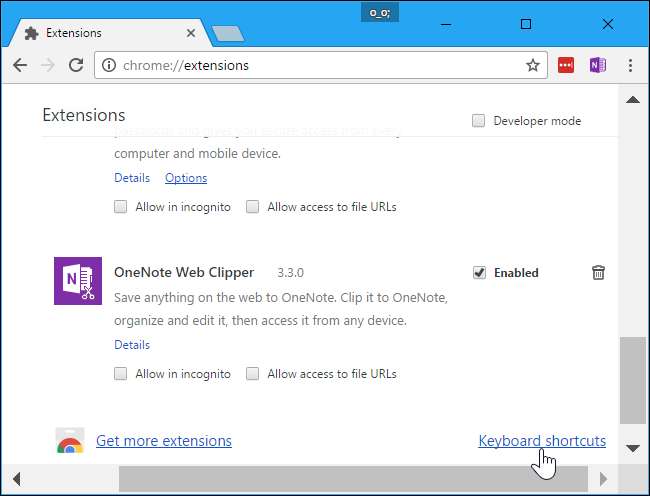
एक्सटेंशन के बगल वाले बॉक्स के अंदर क्लिक करें और अपने कीबोर्ड शॉर्टकट को बनाने के लिए एक कुंजी संयोजन दबाएं। यदि आप कार्रवाई के लिए कोई कीबोर्ड शॉर्टकट नहीं चाहते हैं, तो बॉक्स में "x" बटन पर क्लिक करें।
जब आप "एक्सटेंशन को सक्रिय करें" के लिए एक कीबोर्ड शॉर्टकट असाइन करते हैं, तो आप Chrome में कुंजी संयोजन दबा सकते हैं और Chrome उसी क्रिया को करेगा जो क्रोम के टूलबार पर एक्सटेंशन के आइकन पर क्लिक करने पर होती है।
कुछ एक्सटेंशन "एक्सटेंशन को सक्रिय करें" से परे अतिरिक्त क्रिया प्रदान करते हैं। उदाहरण के लिए, Google Play संगीत ऐप आपको अपनी मीडिया कुंजियाँ "नेक्स्ट ट्रैक", "प्ले / पॉज़", "पिछला ट्रैक" और "प्लेप्ले रोकें" जैसी क्रियाओं के लिए सेट करने की अनुमति देता है। आप अलग-अलग कार्यों के लिए कस्टम कीबोर्ड शॉर्टकट सेट कर सकते हैं, और आप यह भी चुन सकते हैं कि क्या कीबोर्ड शॉर्टकट केवल "क्रोम" में काम करते हैं या "ग्लोबल" हैं और कोई फर्क नहीं पड़ता कि कौन सी एप्लिकेशन विंडो आपके कंप्यूटर पर केंद्रित है।
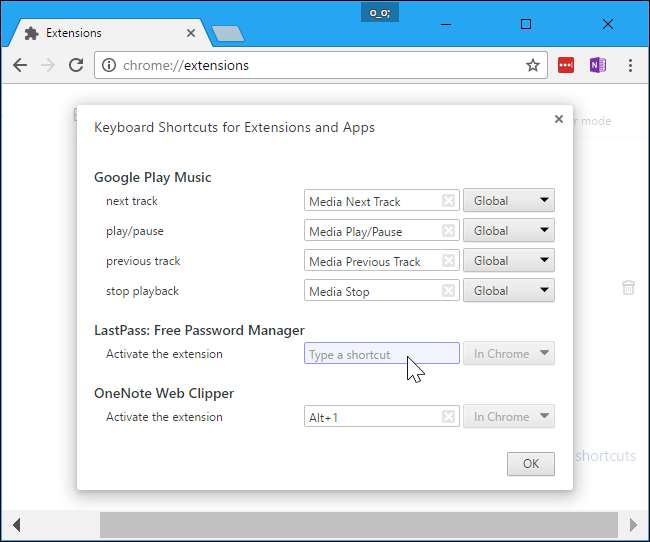
यदि आप किसी एक्सटेंशन को सक्रिय करने के लिए कीबोर्ड शॉर्टकट का उपयोग कर रहे हैं, तो आप क्रोम के टूलबार पर कुछ कमरे को खाली करने के लिए एक्सटेंशन के आइकन (इसे राइट-क्लिक करके और "Hide in Chrome Menu") का चयन भी कर सकते हैं।

छवि क्रेडिट: मिकेरपो जी / फ़्लिकर







